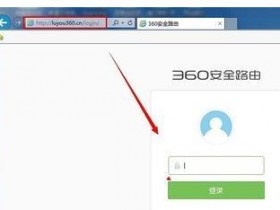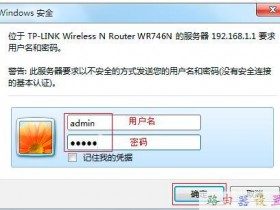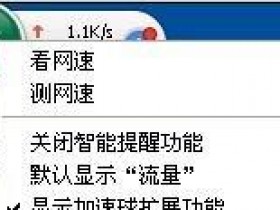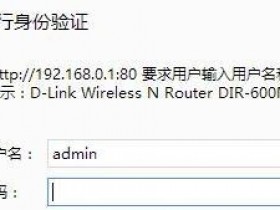- A+
校园电信有线宽带路由器设置方法
文字操作步骤:(手机、电脑、平板都可以)
1、连接上你们那个WiFi(不管是否能上网)
2、打开浏览器,在地址栏里面输入:192.168.1.1
3、输入管理员密码,进入到路由器设置界面后,点击网络参数
4、在口令框中输入发短信XYKD到10001获取到的6位数密码,重复输入后,点连接然后关闭浏览器即可上网
一、路由器登录使用方法所示:
二、路由器设置WiFi名称方法所示:
三、路由器设置WiFi密码方法所示:
四、路由器设置限制连接人数方法所示:
五、路由器管理员密码修改方法所示:
用天翼4G,50M光纤宽带480元包年(5.17期间更加送WIFI无线路由器)
5.17电信日优惠月
电信光纤50M起步,包年只需480元
宽带老客户预存200元话费,送5寸大屏4G明星机!限量抢购,送完即止!
中国移动宽带路由器设置
如何设置无线路由器?
文章前言
本文将针对TP-LINK无线宽带路由器和有线宽带路由器产品,完整而通俗的向大家介绍如何实现“把路由器连接到外网”和“无线连接路由器上网”两个主要应用的配置过程。
部分产品的配置界面变化较大,我们制作了详细的针对产品型号的文档和视频。您可以在文档中心搜索产品型号,查看对应设置文档;在视频中心搜索产品型号,可以观看设置视频。
对其他无线产品,第一次设置的过程可能稍有不同,建议您参考以下文档:
文章目录
1、把路由器连接到外网
第一步:连接好线路
第二步:设置路由器上网
第三步:试试电脑可以上网了吗?
第四步:其他电脑如何上网?
2、无线上网设置
第一步:确认无线信息
第二步:设置无线终端设备
第三步:试试无线可以上网了吗?
3、常见问题解答
1、网线接上了路由器对应指示灯却不亮怎么办?
2、登录不了路由器的管理界面怎么办?
3、设置好路由器,还是上不了网?
4、搜索不到无线信号怎么办?
5、搜索到信号但是连接不上怎么办?
6、连接上无线信号但是上不了网怎么办(有线可以上网)?
4、其他风格页面设置方法
设置指导
一、把路由器连接到外网
在没有路由器之前,我们是通过电脑直接连接宽带来上网的,那么现在要使用路由器共享宽带上网,当然首先要用路由器来直接连接宽带了。因此我们要做的第一步就是连接线路,把前端宽带线连到路由器(WAN口)上,然后把电脑也连接到路由器上(LAN口)。
请确认的宽带属于那种线路类型,点击按钮观看线路连接指导:
物理接线指导动画
插上电,路由器正常工作后系统指示灯(SYS灯 或者是小齿轮 图标)是闪烁的。线路连好后,路由器的WAN口和有线连接电脑的LAN口对应的指示灯都会常亮或闪烁,如果相应端口的指示灯不亮或电脑的网卡图标显示红色的叉 ,则表明线路连接有问题,请检查网线连接牢固或换根网线试试。
请查看:网线接上了指示灯却不亮怎么办?
注意事项
宽带线一定要连接到路由器的WAN口。WAN口与另外四个端口一般颜色有所不同,物理上也有隔开,电脑连接到编号1/2/3/4的任意一个端口。请小心确认,如果线路连错了,肯定上不了网。
[1] 打开浏览器,在地址栏输入tplogin.cn(部分较早期的路由器是192.168.1.1),并在弹出的窗口中设置一个路由器管理密码,这个密码用于以后管理路由器(登录界面)。如下:
此处请注意:如果弹出的登录界面和下面显示不一样,说明您的路由器是其他页面风格,请参考其他页面风格的设置方法。
如果无法登录,请参考:登录不了路由器的管理界面怎么办?
[2] 路由器会自动检测上网方式,等待检测结果,如下;
[3] 根据检测到的上网方式,填写该上网方式的对应参数:
宽带拨号上网:以前没使用路由器的时候,单机使用电脑系统自带的宽带连接 来拨号,运营商给了一个用户名和密码。这是目前最常见的上网方式,大部分家庭宽带都是该上网方式。
注意事项
76%的用户上不了网是因为输入了错误的用户名和密码,所以这里请仔细检查输入的宽带用户名和密码是否正确,注意区分中英文输入、字母的大小写、后缀是否完整输入等。
固定IP地址:前端运营商给提供了一个固定的IP地址、网关、DNS等等参数,在一些光纤线路、企业宽带使用。
自动获得IP地址:没用路由器之前,电脑只要连接好线路,不用拨号,也不用设置IP地址等就能上网,在小区宽带、校园网等环境中会有应用。
[4] 设置无线名称和密码(如果是有线宽带路由器,此步跳过);
无线名称可以自行设定,建议使用字母和数字组合的名称。无线密码是连接无线网络时的身份凭证,设置后能保护您路由器的无线安全,防止别人蹭网。
设置您自己的无线信号名称和密码,点击 下一步。
注意事项
<1> 无线名称建议设置为字母或数字的组合,尽量不要使用中文、特殊字符,避免部分无线客户端不支持中文或特殊字符而导致搜索不到或无法连接。
<2> TP-LINK路由器默认的无线信号名称为"TP-LINK_四位十六进制字符"并且不加密,其中十六进制字符为路由器MAC地址的后四位,MAC地址可以从设备底部的标签上查看到。
<3> 为确保您的网络安全和网络的稳定性,建议一定要设置无线密码,防止他人非法蹭网。
[5] 设置完成,点击 确认。
确认后进入路由器的主界面,找到上网设置,如果网络状态上打钩则表示网络连接成功,可以上网。
如果查看到上网设置已经是打钩的状态,电脑便可以浏览网页、登陆QQ了。
如果您可以登录QQ,但是打不开网页,可能是电脑上的DNS参数有问题或者是电脑的浏览器设置有问题。可尝试让电脑重新获取一次参数(将电脑网线断开20秒中再插上)或者换其它的浏览器(如火狐、谷歌浏览器)尝试;如果还是上不了网,请查看:设置好无法上网,怎么办?
注意事项
使用了路由器之后,设置完成路由器有了参数后,下面的电脑就可以直接打开网页上网,不用再使用电脑上的"宽带连接"来进行拨号了。
通过上面的操作,您正在操作的电脑便可以上网了,但是如果还有一台电脑,怎么才可以上网呢?
如果您还有一台台式机、网络电视等有线设备想上网,直接将设备用网线连接到路由器的LAN 1/2/3/4任意一个空闲的端口,直接就可以上网,不需要再配置路由器了。
如果您还有笔记本、iPad、手机等无线设备要上网,请看下一部分。
二、无线终端怎么上网呢?
步骤一:确认好无线信息
请记住之前第一部分中在路由器里设置的两个参数,一个是无线信号的名称,另外一个是无线密码(第一次连接无线信号需要输入的密码)。
注意事项
如果不确定以上参数,可通过网线连接到路由器的电脑或者已经无线连接好的电脑登录到路由器的管理界面http://tplogin.cn,点击 无线设置 查看无线名称和无线密码。
步骤二:设置无线终端设备
这一步,我们需要将手机、笔记本、Pad等终端连接到无线路由器,由于不同操作系统的设置方法有所差异,你可以选择您的操作系统,参考连接Wi-Fi信号的方法。
步骤三:试试无线可以上网了吗?
无线设备连接到路由器后,就可以上网了。如果连接上无线信号,但是无法上网,请参考:有线能上网,无线连接上无法上网?
三、常见问题解答
1、网线接上了路由器对应指示灯却不亮怎么办?
2、登录不了路由器的管理界面怎么办?
3、设置好路由器,还是上不了网?
4、搜索不到无线信号怎么办?
5、搜索到信号但是连接不上怎么办?
6、连接上无线信号但是上不了网怎么办(有线可以上网)?
四、其他页面风格设置方法
尊敬的用户,我司无线路由器有多种管理界面,本文指导的是当前最广泛的TP-LINK新界面的设置方法。如果您购买的路由器是传统界面风格或云路由器的界面,请点击选择参考以下风格参考设置方法:无线路由器连接电信光纤宽带光猫设置方法
1
2
3
分步阅读
电信光钎宽带光猫通常有四个输出接口,且其中有一个是iTV 还剩三个接口。很多时候我们需要连接多台电脑,包括手机无线wifi上网。这个时候我们就需要一个无线路由器。怎样将无线路由器接入光钎宽带光猫呢?工具/原料
无线路由器一台
网线两条,建议3米长。方法/步骤
1
将无线路由器连接光猫。用一条网线一端接入光猫网口1或网口3或网口4,另一端接入无线路由器WAN接口.
2
将无线路由器连接电脑。用一条网线一端接入无线路器LAN接口,另一端插入电脑。
3
光猫的默认地址为192.168.1.1,所以无线路由器的LAN口需要配其他网段的地址。
配置方法:登陆到无线路由器,IP设置为192.168.2.1 (之后访问无线路由器是http://192.168.2.1)
子网掩码:255.255.255.0保存。
WAN口设置。由无线路由器的网络参数——WAN口设置——WAN口连接类型:选择动态IP
完成以上步骤后就可以通过路由器上网了。
4
现在设置无线上网参数。
无线参数-基本设置-SSID号:任意取名——勾选开启无线功能-允许SSID广播——开启安全设置——自己设置密码。
5
修改无线路由器登陆口令:系统工具-修改登陆口令-自定义设置。
重启路由器,有线和无线都可以上网了。
关于移动宽带路由设置问题!【数码玩家】
路由器可以让一根网线,同时满足多人上网的功能,
一般路由是 一进四出 “WAN”未进线跟猫链接 其他口随意给电脑插
(设置路由的时候只有插在1 2 3 4 口上才可以设置)
线插好了就开始设置了:
打开IE浏览器 (随便个浏览器都可以)
在地址栏输入:“192.168.1.1 或192.168.0.1” 敲 Enter确定进入 (具体是那个路由背面都有标注)
登录路由账户密码:admin / admin
移动快带设置 接入方式 :动态IP---- 然后设置“无线名称:SSID” 设置密码 (wap)最少8位-------完成 ! 关闭网页
第一次打开 会弹出登录账户 页面 正常登录一次 即可 现在可以让其他电脑手机链接上网了!
其他宽带 一般是选 PPOE 或ADSL 接入方式 输入账户名 密码 设置无线
客厅要革命,得靠全球最好的苹果路由器和电信100M光纤宽带
小翼记得去年除夕那晚,我们十几个人在客厅里一边看春晚,一遍玩手机、Pad、电脑。在新年的钟声即将敲响之际,几十块钱的小路由器崩溃了。
天可怜见,一个稳定而强大的无线路由器绝对是现代数字家庭的居家必备,新年必备啊。作为一个果粉,路由器坏了,第一个想法当然就是买个AirPort了。
AirPort是苹果公司推出的Wi-Fi 基站。用于建立一个共享Internet连接的局域网络。为 Mac 电脑、PC 及 iPhone 等 WLAN 设备提供快速的 802.11n WLAN 接入。
简单来说......就是无线路由器......
给我一个买它的理由
1.以无线方式打印或访问共享硬盘。
2.设置你的孩子可以访问互联网的时间范围。
3.通过防火墙和强大的加密技术保护你的网络。
4.可让所有联网的用户无线共用一台打印机。
5.音频线将其连接音响设备,可让各用户实现远程播放iTunes。
6.更高的速度,更大的覆盖范围。
7.设计简单优雅,长得好看。
这么强大的东西,一定很难操作吧?
其实不然。在我用过的路由器里,肯定是没有比苹果的设备设置更简便的。
1.买一台AirPort ;2.插上电源;3.安装软件。
不超过五分钟,你就可以无线上网了。
这其中,设置客人网络是功能上的一大亮点。(只允许上网,不允许对AirPort设置进行更改)
最后是群众们普遍关心的价格
说实话,1399的价格可能对于无线路由器来说确实有点贵了。除非别人送,一般人很难承受的。
好了,现在真的有人在狂送全球最好的路由器AirPort。而且,还送你电视盒子,超100路直播、超5万小时点播、真高清真蓝光真4K。
还给你百兆光纤的优惠,真正快的电信百兆光纤宽带,与AirPort和电信电视盒子搭配更加完美。智慧客厅一条龙,你心不心动?
1月20日——1月22日【2015天翼双百兆,添福换新家】贺岁活动正式开启!史上最壕年货1999元苹果路由等四件套,新年狂送!
1399元全球最好的苹果路由器AirPort!送!价值499元电信电视盒子加一年收视费!送!校园宽带路由器设置指南
理工学校网络改造安装指引
请按步骤操作
宽带相关业务介绍
1.全面提速:由原来的2M提升至8M,最高达20M。
2.重新办理:所有新/旧生的宽带(包括原已报装的学生宽带)现全部需重新进行报装。
3.保障施工:每个宿舍现已布置好两条线路,请全体同学保障好这宽带线路不得损坏,两条线路,可登陆不同账号使用均不受影响。最高可以登录20个账号。(稳定的路由器),安装过程中不需要收取任何费用或购买任何设备。路由器需要学生自行设置!
4.报装流程:请同学们携带身份证原件及身份证复印件至校内中国电信理工学校营业厅即可办理。加速不加价,宽带费用不变!30元/月,充值需要带上身份证原件。
5.初次办理默认速率为4M,月租30元/月,可在手机电脑等多个终端登录,有线无线均可,仅限1个账号在线登录,不可共享。
6.办理后需要提速的,需要办理一张电信手机并且绑定,可以免费提速到8M,并且可以支持两个用户同时在线,需带身份证原件和复印件到营业厅办理,手机卡100元一张,内容有100元话费!
由同学们自行到营业厅购买无线路由器,已经有则不需要(建议购买TL-WR824N、TL-WR841N或者MERCURY-MW640R等稳定性相对较好的无线路由器)为宿舍提供wifi信号。现将无线路由器配置要求列明如下,供学生进行上网设置参考。学生自行购买的无线路由器必须支持桥接模式,并将其设置成桥接模式,接入到有线网络中,上联网线必须接路由器LAN口,而不是WAN口。具体参考设置如下:
一、无线路由器设置
1.按照无线路由器的使用说明书,使用电脑打开登陆路由器管理界面,大多数路由器管理地址为192.168.1.1
2.找到【无线设置】-【基本设置】,在【SSID】中填入无线网络的名字(建议设置成宿舍号或者统一设置成同一名字),选择信道(共1,6,11三个信道可选,建议与相邻的宿舍的信道错开),勾选开启无线功能及开启SSID广播,如下图所示:
3.进入到【无线设置】-【无线安全设置】,设置无线访问密码,如下图所示:
4.进入到【DHCP服务器】-【DHCP服务】,将路由器的DHCP关闭,如下图所示:
二、网线与路由器的连接
1.将天翼校园宽带有线网络通过网线接入路由器LAN口(切记不能接WAN口),路由器上4个一模一样的口为LAN口,如下图:
按照以上方法,网络改造完成。
三、天翼无线宽带上网流程如下:
1.学生用手机或者电脑连接无线网络后,打开浏览器,任意输入一个网址,自动弹出一个天翼校园客户端的下载地址,用户可根据自身的终端类型下载对应的客户端版本,如下图所示:
下载安装完成后,用户通过天翼校园客户端输入账号密码,拨号认证通过后即可访问互联网。
四、客服端版本
电脑版:
手机版:
输入账号密码即可上网。(密码均是你报装时留下的手机号码,初始密码是 XUESHENGHUI 请尽快更改)
办理校园WiFi宽带业务
畅享高速无线上网服务
中国电信宽带连接路由器设置方法以及注意事项
由于我也是电信的用户,但是电信却限制用户使用无限路由器,所以发这个。(对于破解电信猫,我已经不建议了,电信设置了好几种远程控制的方法,你很无奈的,只要一种问题没解决,最后你还是会被修改回来的,还不如默默的使用路由器)
其实现在最痛恨的就是电信说的8M,可是上传只有70K/s最高,坑爹啊。
下面的教程不用多说,看图也基本能明白 蓝色部分为闲话,不是专业用户不用看哦
第一步,设置路由器
1.路由器不要和猫连接,直接连接把那个你现在上网的电脑接在路由器的1-4口上,
2.登陆猫的管理界面:192.168.1.1,(默认用户名和密码都是:admin)然后设置,(我这里设置后会修改这个地址,下次记住自己的地址哦,如果不记得了,可以查看本地连接的网关)
3.登陆界面后首先MAC地址克隆,克隆后会重启的,等下。
4.修改LAN口网段,这里已经不要设置为192.168.1.1这个段,因为电信的猫也是这个,最坑爹的就是你不修改的话以后会冲突的。修改后会重启,重启后输入新的地址,我默认习惯修改为192.168.2.1或者192.168.10.1(其实还有一个方法就是修改网关地址,但是由于用户习惯,所以不建议)
5.设置拨号连接,这里设置正常拨号模式,否则很容易被电信盯上
6.无线设置(先设置名字,免得和别人的相似,麻烦死了)
7.设置密码(这个最重要的一定要记住了)
6.png (32.97 KB, 下载次数: 1)
下载附件 保存到相册
2013-8-31 12:11 上传
8.把你的路由器的WAN口用网线连接在你原来连接笔记本或者台式机的那个网口上(如果连接后上网提示用户过多,关掉猫等会就好了)
↓↓↓↓↓↓ 阅读原文 查看完整版配置教程
智慧家庭,移动上网,无线路由器设置
随着具备wifi终端的普及,为了凸现电信天翼宽带有线高速快捷无线无处不在的优势。本文想通过一个家庭宽带无线路由器的设置,来说明如何通过我们的服务让客户“共享信息文明”。
这个家庭里面有pc机、笔记本电脑、手机、ipad等,移动终端都是具备了wifi功能,最主要的是安装了中国电信的天翼宽带,为了让自己所有终端享受信息新生活,须购买一个无线路由器(价格100~200元)。
通过对无线路由器的设置使各种终端快捷、安全、方便上网,用户自己的终端设备在家里只要打开wifi功能就可以直接上网,不再需要密码及pppoe拨号软件,相当方便,且没有被蹭网的危险。路由器的设置主要有两点:一、开启路由功能将pppoe虚拟拨号设置进路由器;二、终端mac地址绑定(也可以设置密码的方式)。
下面以TP-LINK TL-WR740N无线宽带路由器为例介绍,其他路由器大同小异:
一、开启路由器,将宽带无类线接入路由器WAN口;将设置电脑的网卡口接入路由器的LAN1~4任一端口(设置电脑用无线方式连接路由器也可以,只要扫描无线网路收到像tp-link 740n等无线网络名称连接即可)。
二、打开设置电脑的ie浏览器,在地址栏输入地址:192.168.1.1(一般都是这个地址具体路由器说明书上有),弹出密码认证框――用户名密码都输入:admin。
三、找到“网络连接”的WAN设置,通过pppoe拨号方式上网,将ISP运营商提供宽带帐号与密码输入。
四、找到“无线参数”的“MAC地址过滤”-启用过滤,并将需要上网终端的MAC地址逐条增加。
五、需要的话可以将ssid改成自己熟知的英文名字,并开启无线、ssid广播功能,最好将admin的登录名也改调防止人家登录到自己的路由器上来。
六、上面操作完成一定要“重启路由器”,设置完成了。哦!最关键的别忘,应该将宽带的进线插在路由器的:WLAN 口上。
【天翼资讯】如何正确的设置4G无线路由(MiFi)
新一代4G路由MiFi产品
可同时支持TD-LTE Cat4与WiFi2x2等技术,最高下载速度可达150Mbps。相较于3G Mi-Fi,其下载速度提升近10倍,相比4G同类产品,速度也提升了50%。号称下载一部1GB的高清电影,下载完成只需不到一分钟。
4GMiFi设置“仅4G网络”的方法
第一步:链接MiFi
要设置4G MiFi的网络,首先需要连接上MiFi,如客户第一次使用,则根据MiFi背后的SSID判断无线网络名称,输入默认密码可直接连接(也可能无密码)
.
第二步:连接以后的设置
用已连接的终端(如手机/笔记本)打开浏览器,输入192.168.1.1或者192.168.0.1(根据不同型号MiFi可能有异,一般地址见MiFi背面或产品说明书),访问MiFi的web管理页面,MiFi管理页面默认账号为admin,密码也为admin(如非此账号密码建议查看产品说明书)。在MiFi管理页面中,可通过设置,拨号,网络管理的路径设置MiFi仅在4G网络下运行。